工具/材料:
腾讯电脑管家
现在的软件发展飞速,各种浏览器层出不穷,例如百度浏览器、谷歌浏览器、火狐浏览器、QQ浏览器、猎豹浏览器等等,很多时候一个人电脑上装了好多款浏览器,导致浏览器权限之间冲突,例如打开QQ上面的空间按钮,发现没反应,这就是默认浏览器失效了,那么如何去设置默认浏览器呢?下面就和大家分享几个方法。
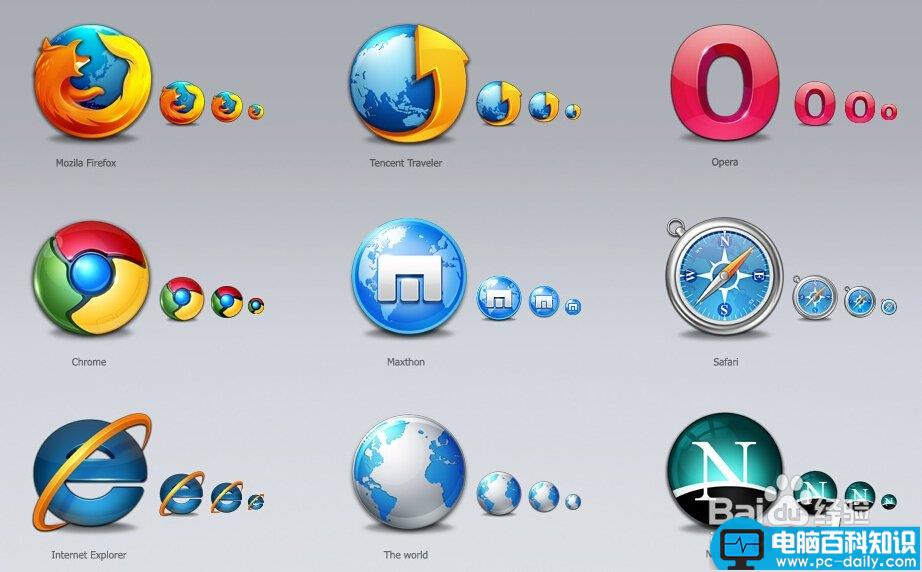
【控制面板设置】
1, 其实在我们的电脑里面就有设置默认浏览器的办法,先打开我的电脑,找到控制面板功能,然后打开,控制面板就相当于电脑中的控制中枢。
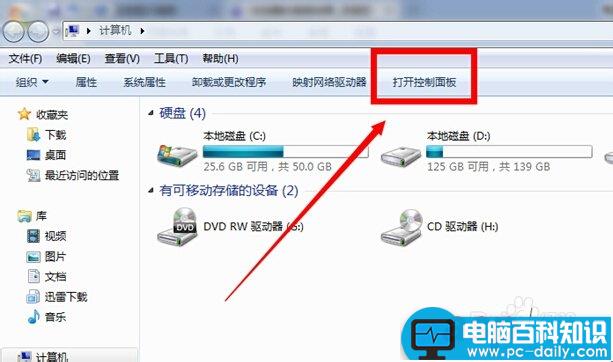
2, 打开之后有很多分类选项,浏览器属于程序的范畴,咱们也是对程序进行设置的,所以就选择程序,然后点击进入下一步,如下图:
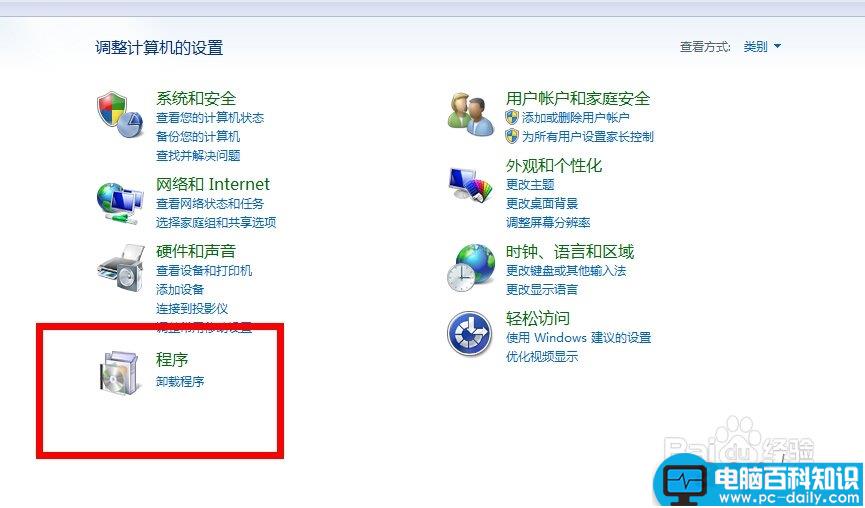
3, 打开程序年后,可以看到有一个【设置默认程序】和咱们需要的功能应该就是它没错了,直接打开,中间会有一个缓冲的时间,这个是在读取所有程序是正常的。
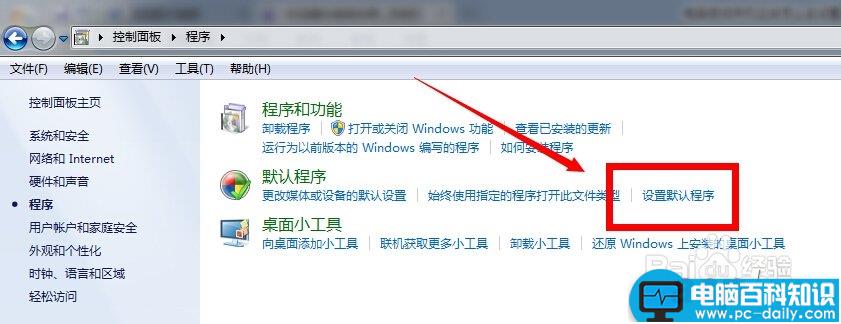
4,打开之后,在左侧的分类栏中,可以看到你电脑上面安装的程序浏览器,然后点击后,在右侧选择【将此程序设置为默认值】,然后关闭窗口就等于设置完了。
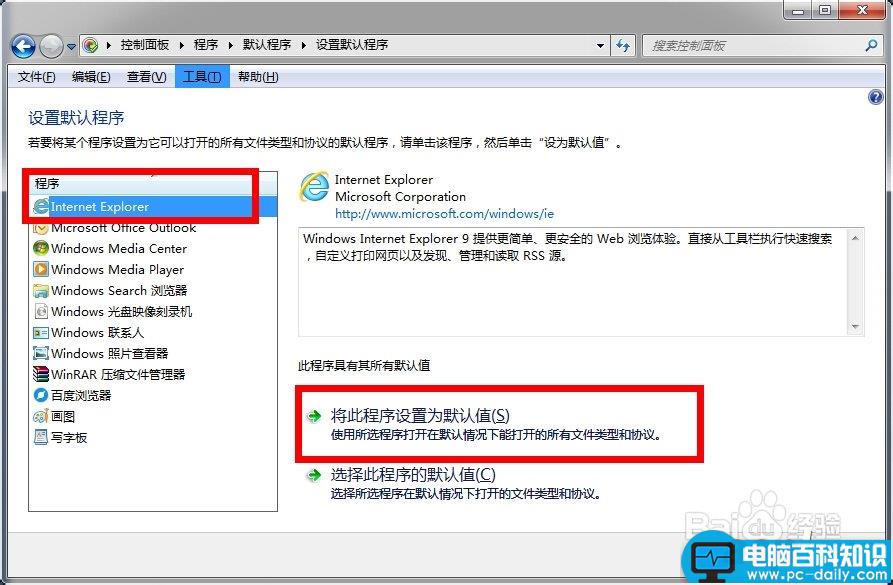
【浏览器自带的设置默认程序】
1, 在一些第三方浏览器当中其实本身就自带了设置默认浏览器的功能,比如说百度浏览器,打开后,在右上方有一个菜单标志,选择【选项】
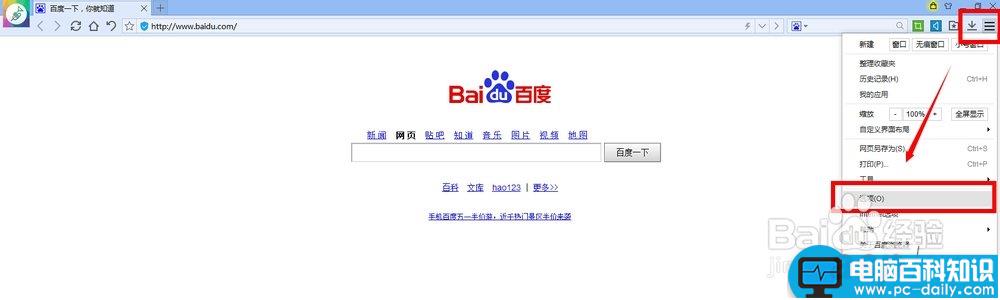
2,打开选项之后,在里面有一个【常规】选项,几乎每个第三方浏览器都是这样,里面会有一个【设置XX浏览器为默认浏览器】,点击一下就可以了。
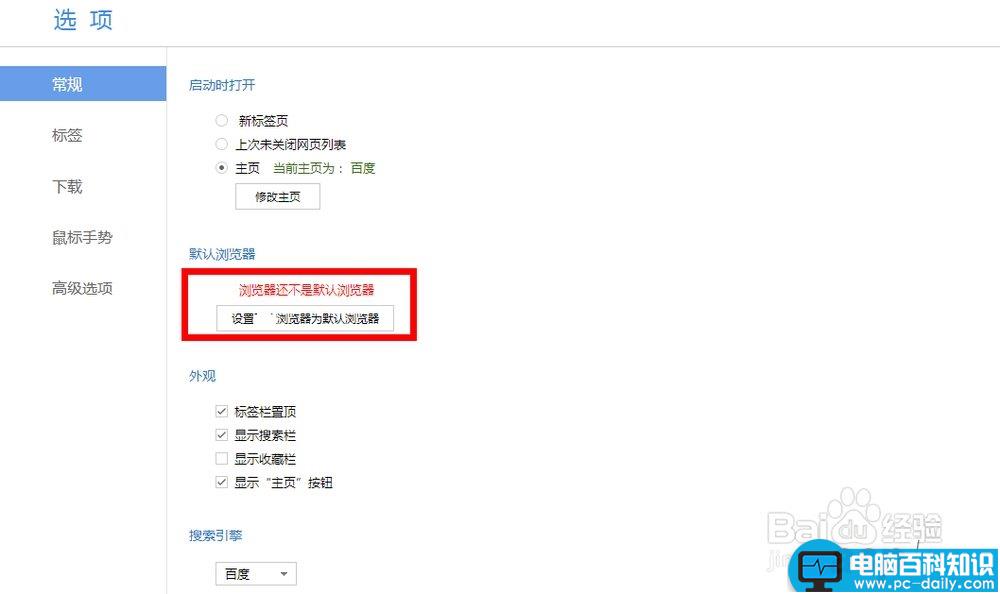
【第三方软件设置】
1,其实上面几种方式设置外,一旦有其他软件安装,默认浏览器还会自动修改,并不是固定的,想要固定默认浏览器,可以通过第三方软件解决,打开腾讯电脑管家——工具箱——浏览器保护。
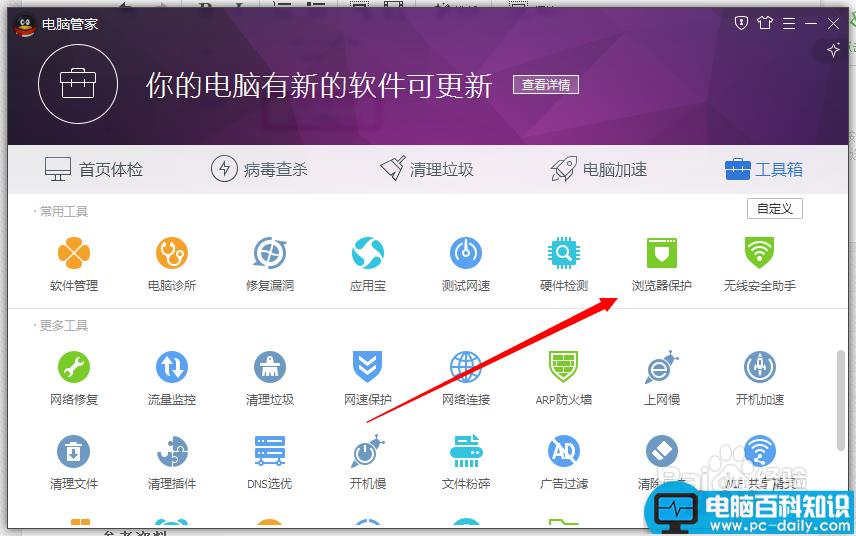
2,打开之后,会有一个锁定默认浏览器为,在这个锁定里面,选择你要设定的浏览器,然后点下下面的锁定,这样如果有那个浏览器想要篡改默认浏览器,都会被腾讯电脑管家拦截。
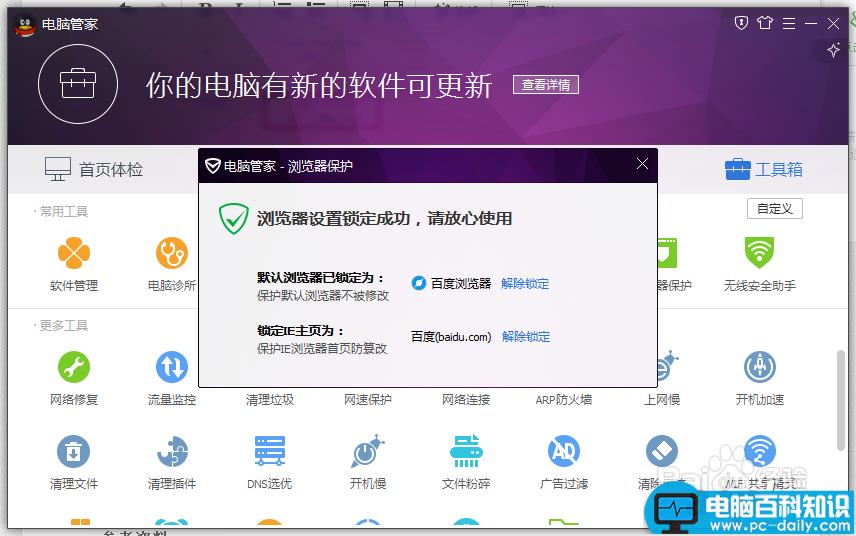
【注意事项】
如果用腾讯电脑管家锁定浏览器后,必须要解锁后才能重新设置其他的,不然再怎么修改都没用的。
以上就是?电脑设置默认浏览器几种方法介绍,希望对大家有所帮助!






